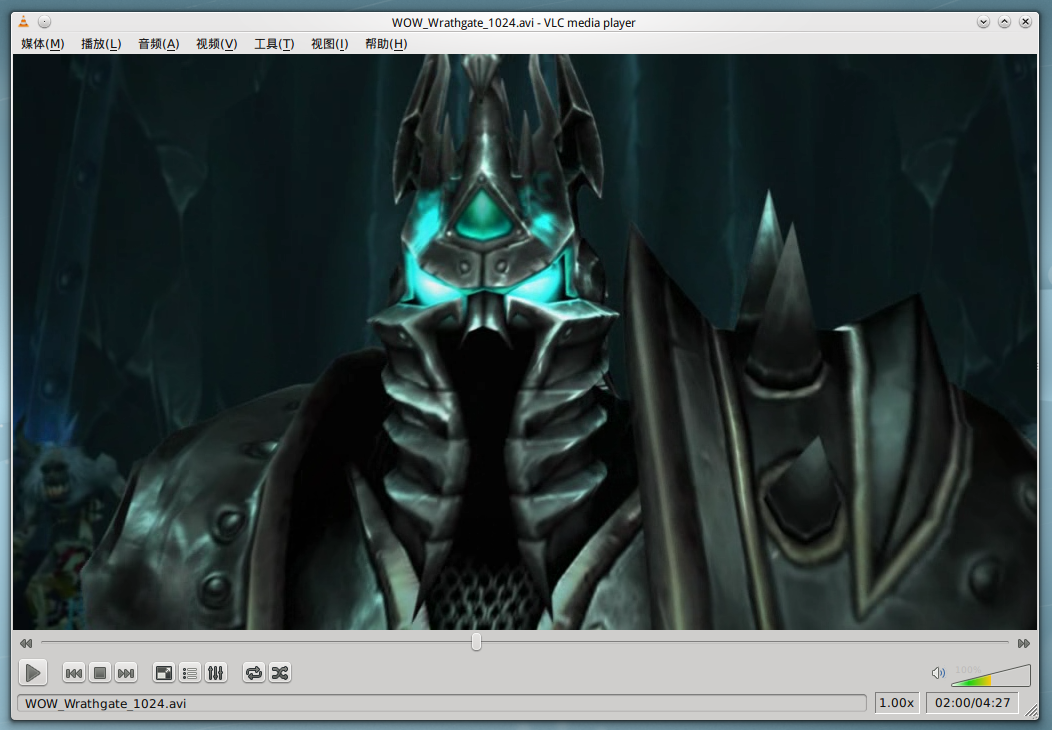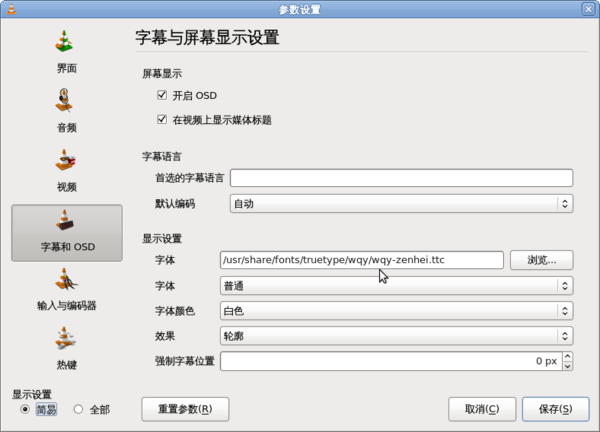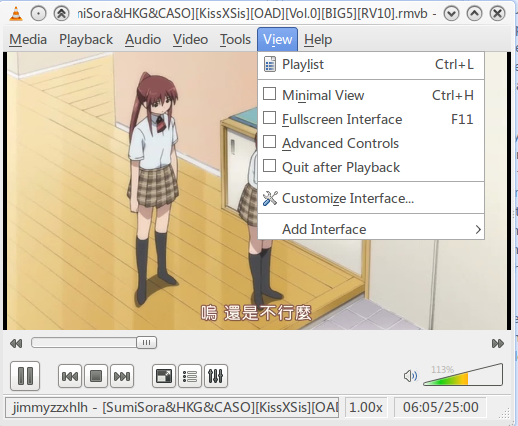VLC:修订间差异
| 第29行: | 第29行: | ||
1.打开VLC的Preferences窗口(Ctrl+P),选中左边菜单框Video下的Subtitles/OSD下的Text renderer,右边的设置区第一项为Font,点击Browse按钮选择一项中文字体,如下图: | 1.打开VLC的Preferences窗口(Ctrl+P),选中左边菜单框Video下的Subtitles/OSD下的Text renderer,右边的设置区第一项为Font,点击Browse按钮选择一项中文字体,如下图: | ||
2.把.srt字幕文件的内码转换成utf-8即可正常播放。 | 2.选项/高级/输入编码/其他编码器/字幕中 取消选择 格式化字幕 | ||
3.把.srt字幕文件的内码转换成utf-8即可正常播放。 | |||
方法二: | 方法二: | ||
1,同方法一第一步、第二步。 | |||
2,选中Preferences窗口左边菜单框Input / Codecs下的Other codecs下的Subtitles,将右边的设置区中Subtitles text encoding 设置为 GBK后即可正常播放, | 2,选中Preferences窗口左边菜单框Input / Codecs下的Other codecs下的Subtitles,将右边的设置区中Subtitles text encoding 设置为 GBK后即可正常播放, | ||
2010年6月7日 (一) 13:45的版本
VLC 多媒体播放器是世界上用户数目第三的的多媒体播放软件。
截图
安装
- 从 新利得软件包管理器Synaptic或者KPackageKit(Kubuntu默认的软件管理) 中搜索vlc,选择安装
- Firefox浏览器地址栏中输入apt:vlc
- 从 apt-get 命令安装:
sudo apt-get install vlc
中文界面
如果你的环境是zh_CN.Utf8的话,VLC会自动显示中文菜单。
字幕
VLC默认支持的字幕内码为utf-8,网上的.srt字幕可能是GBK的,或者VLC默认的字幕字体是英文字体,这都会导致字幕乱码或方框。
方法一
1.打开VLC的Preferences窗口(Ctrl+P),选中左边菜单框Video下的Subtitles/OSD下的Text renderer,右边的设置区第一项为Font,点击Browse按钮选择一项中文字体,如下图:
2.选项/高级/输入编码/其他编码器/字幕中 取消选择 格式化字幕
3.把.srt字幕文件的内码转换成utf-8即可正常播放。
方法二:
1,同方法一第一步、第二步。
2,选中Preferences窗口左边菜单框Input / Codecs下的Other codecs下的Subtitles,将右边的设置区中Subtitles text encoding 设置为 GBK后即可正常播放,
问题解决
修改/etc/fonts/conf.d/49-sansserif.conf文件,将最后面的<string>???</string>里面的“???“替换为你想要的字体。注意字体名必须为英文,例如AR PL UKai TW
或者直接删除/etc/fonts/conf.d/49-sansserif.conf文档(不建议)
web浏览器在线多媒体插件
mozilla-plugin-vlc这个包,其实这个东西很渣,不如gecko-mediaplayer。
sudo apt-get install mozilla-plugin-vlc
外观
在Ubuntu下的外观
注意!VLC的界面只是VLC的插件,它并不依赖KDE4,界面使用Qt4工具箱,适合Kubuntu的,此处修改成适合Ubuntu (GTK)样子,运行qtconfig。选择“GTK+”,界面字体参见字体。
主题修改
格式支持
VLC使用FFmpeg,但支持的多媒体格式略多于FFmpeg。
VLC不支持多数rm/rmvb。
Bug
全屏播放不覆盖任务栏
KDE下,全屏播放不覆盖任务栏的bug已经在1.0.4版本修正。